■概要
Hotmartで発生した購入情報を、都度Microsoft Excelに手作業で転記するのは手間がかかるだけでなく、ヒューマンエラーの原因にもなりがちです。このワークフローを活用すれば、Hotmartで特定条件の商品が購入された際に、自動でMicrosoft Excelの指定したシートへレコードを追加できます。これにより、HotmartとMicrosoft Excelを連携させたデータ管理業務を効率化し、手作業による負担を軽減します。
■このテンプレートをおすすめする方
■このテンプレートを使うメリット
■フローボットの流れ
※「トリガー」:フロー起動のきっかけとなるアクション、「オペレーション」:トリガー起動後、フロー内で処理を行うアクション
■このワークフローのカスタムポイント
■注意事項


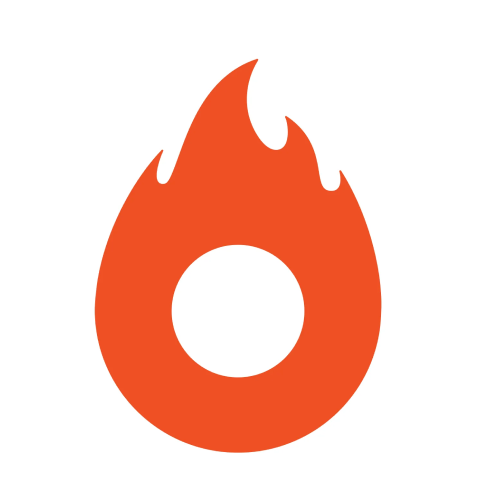

 カートが放棄されたら
カートが放棄されたら
 商品が購入されたら
商品が購入されたら
 プランが変更されたら
プランが変更されたら
 サブスクリプションが解約されたら
サブスクリプションが解約されたら
 サブスクリプションを検索
サブスクリプションを検索
 クーポンの作成
クーポンの作成
 サブスクライバーの購入情報を取得する
サブスクライバーの購入情報を取得する
 サブスクリプションをキャンセル
サブスクリプションをキャンセル
 サブスクリプションを一括キャンセル
サブスクリプションを一括キャンセル
 販売履歴を検索
販売履歴を検索
 販売価格の内訳を取得
販売価格の内訳を取得
 クーポン情報の取得
クーポン情報の取得
 クーポンの削除
クーポンの削除
 ワークシート情報を取得
ワークシート情報を取得
 特定のセルの値を取得
特定のセルの値を取得
 列方向に範囲を取得
列方向に範囲を取得
 行方向に範囲を取得
行方向に範囲を取得
 シートを追加
シートを追加
 シート名を変更
シート名を変更
 テーブル一覧を取得
テーブル一覧を取得
 テーブルを追加
テーブルを追加
 セルに数式を入力
セルに数式を入力
 カートが放棄されたら
カートが放棄されたら 商品が購入されたら
商品が購入されたら プランが変更されたら
プランが変更されたら サブスクリプションが解約されたら
サブスクリプションが解約されたら サブスクリプションを検索
サブスクリプションを検索 クーポンの作成
クーポンの作成 サブスクライバーの購入情報を取得する
サブスクライバーの購入情報を取得する サブスクリプションをキャンセル
サブスクリプションをキャンセル サブスクリプションを一括キャンセル
サブスクリプションを一括キャンセル 販売履歴を検索
販売履歴を検索 販売価格の内訳を取得
販売価格の内訳を取得 クーポン情報の取得
クーポン情報の取得 クーポンの削除
クーポンの削除 ワークシート情報を取得
ワークシート情報を取得 特定のセルの値を取得
特定のセルの値を取得 列方向に範囲を取得
列方向に範囲を取得 行方向に範囲を取得
行方向に範囲を取得 シートを追加
シートを追加 シート名を変更
シート名を変更 テーブル一覧を取得
テーブル一覧を取得 テーブルを追加
テーブルを追加 セルに数式を入力
セルに数式を入力 セルに値を入力
セルに値を入力 アイテムIDを取得
アイテムIDを取得 シートを削除
シートを削除 指定範囲を昇降順に並び替える
指定範囲を昇降順に並び替える ワークシート保護の解除
ワークシート保護の解除 共有URLからドライブアイテムIDを取得
共有URLからドライブアイテムIDを取得 Excel セッションの作成
Excel セッションの作成 サイト一覧を取得
サイト一覧を取得 サイトのドライブ一覧を取得
サイトのドライブ一覧を取得 ワークシート情報を取得(SharePoint)
ワークシート情報を取得(SharePoint) 特定のセルの値を取得(SharePoint)
特定のセルの値を取得(SharePoint) 列方向に範囲を取得(SharePoint)
列方向に範囲を取得(SharePoint) 行方向に範囲を取得(SharePoint)
行方向に範囲を取得(SharePoint) シートを追加(SharePoint)
シートを追加(SharePoint) シート名を変更(SharePoint)
シート名を変更(SharePoint) テーブル一覧を取得(SharePoint)
テーブル一覧を取得(SharePoint) テーブルを追加(SharePoint)
テーブルを追加(SharePoint) セルに数式を入力(SharePoint)
セルに数式を入力(SharePoint) セルに値を入力(SharePoint)
セルに値を入力(SharePoint) シートを削除(SharePoint)
シートを削除(SharePoint) 指定範囲を昇降順に並び替える(SharePoint)
指定範囲を昇降順に並び替える(SharePoint) ワークシート保護の解除(SharePoint)
ワークシート保護の解除(SharePoint) Excel セッションの作成(SharePoint)
Excel セッションの作成(SharePoint)